Lexus IS300h 2017 Système de navigation manuel du propriétaire (in French)
Manufacturer: LEXUS, Model Year: 2017, Model line: IS300h, Model: Lexus IS300h 2017Pages: 362, PDF Size: 21.17 MB
Page 151 of 362

151
5. CONFIGURATION
IS_Navi_EK
SYSTÈME DE NAVIGATION
31Affichez l’écran “Configuration de
navigation”. (→P.149)
2Sélectionnez “Vitesse moyenne” .
3Sélectionnez “” ou “” pour
paramétrer les vitesses moyennes du
véhicule.
“Par défaut” : Sélectionnez pour
paramétrer les vitesses par défaut.
“Utiliser les informations trafic” :
Sélectionnez pour paramétrer les
paramètres utilisés en fonction des
informations routières.1Affichez l’écran “Configuration de
navigation”. ( →P.149)
2Sélectionnez “Sélectionner les icônes
PDI” .
3Sélectionnez la catégorie à modifier.
“Par défaut” : Sélectionnez pour
paramétrer les catégories par défaut.
4Sélectionnez la catégorie souhaitée.
“Afficher toutes les catégories” :
Sélectionnez pour afficher toutes les
catégories de PDI.
5Sélectionnez l’icone de PDI souhaité.
VITESSE MOYENNE
La vitesse utilisée pour le calcul du
temps de trajet estimé et de l’heure
d’arrivée estimée peut être paramétrée.
INFORMATION
●
La durée affichée jusqu’à la destination
correspond au temps de conduite
approximatif calculé en fonction des
vitesses sélectionnées et de la position
actuelle sur l’itinéraire de guidage.
●La durée affichée sur l’écran peut varier
considérablement en fonction de la
progression sur l’itinéraire, qui peut être
affectée par des conditions telles que les
embouteillages et les travaux.
CHANGEMENT DE
CATÉGORIE DE PDI
(SÉLECTION DES ICONES DE
PDI)
Jusqu’à 6 icones de PDI, utilisés pour
sélectionner les PDI sur l’écran de carte,
peuvent être sélectionnés en tant que
favoris.
Page 152 of 362

152
5. CONFIGURATION
IS_Navi_EK
1Affichez l’écran “Configuration de
navigation”. (→P.149)
2Sélectionnez “Étalonnage” .
3Sélectionnez l’élément souhaité.
■ÉTALONNAGE DE LA POSITION/
DIRECTION
1Sélectionnez “Position / Direction” .
2Faites défiler la carte jusqu’au point
souhaité (→P.94) et sélectionnez
“OK” .
3Sélectionnez une flèche pour ajuster la
direction du repère de position actuelle
et sélectionnez “OK”.
■ÉTALONNAGE DU
CHANGEMENT DE PNEU
1Sélectionnez “Changement de pneu” .
�zLe message apparaît et l’étalonnage de la
distance rapide démarre
automatiquement.
ÉTALONNAGE DE LA
POSITION ACTUELLE/DU
CHANGEMENT DE PNEU
Le repère de position actuelle peut être
réglé manuellement. Les erreurs de
calcul de la distance causées par le
remplacement des pneus peuvent
également être réglées.
�z Pour des informations supplémentaires
sur la précision de la position actuelle:
→ P.1 6 2
Pendant la conduite, le repère de
position actuelle est automatiquement
corrigé par les signaux GPS. Si la
réception GPS est mauvaise en raison
de l’emplacement, le repère de position
actuelle peut être réglé manuellement.
La fonction d’étalonnage du
changement de pneu est utilisée lors du
remplacement des pneus. Cette
fonction corrige les erreurs de calcul
causées par la différence de
circonférence entre les pneus anciens et
neufs.
INFORMATION
●
Si cette procédure n’est pas exécutée
lorsque les pneus sont remplacés, le
repère de position actuelle peut être
affiché de manière incorrecte.
Page 153 of 362
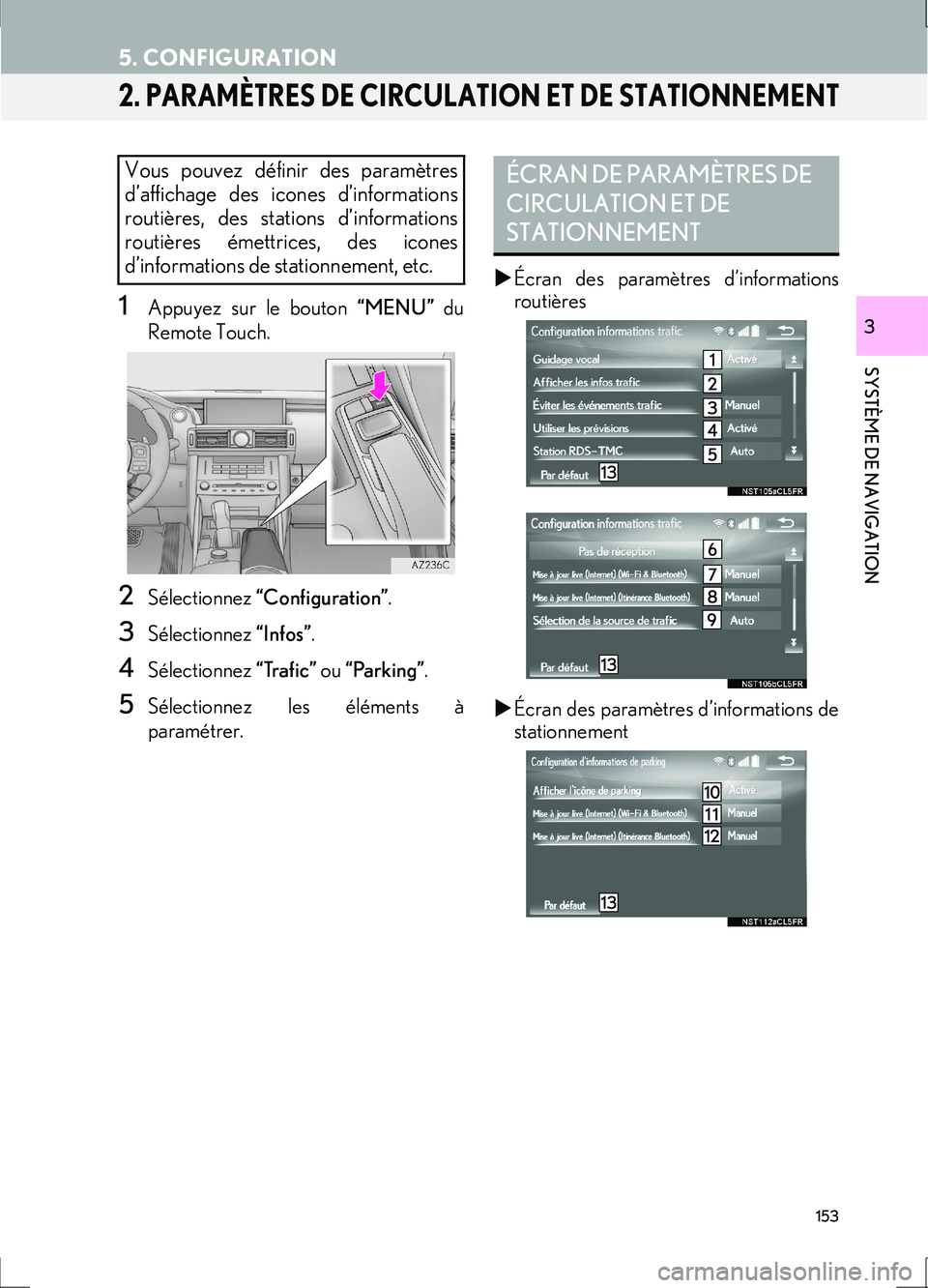
153
5. CONFIGURATION
IS_Navi_EK
SYSTÈME DE NAVIGATION
3
2. PARAMÈTRES DE CIRCULATION ET DE STATIONNEMENT
1Appuyez sur le bouton “MENU” du
Remote Touch.
2Sélectionnez “Configuration” .
3Sélectionnez “Infos”.
4Sélectionnez “Trafic” ou “Parking” .
5Sélectionnez les éléments à
paramétrer. �X
Écran des paramètres d’informations
routières
�X Écran des paramètres d’informations de
stationnement
Vous pouvez définir des paramètres
d’affichage des icones d’informations
routières, des stations d’informations
routières émettrices, des icones
d’informations de stationnement, etc.ÉCRAN DE PARAMÈTRES DE
CIRCULATION ET DE
STATIONNEMENT
Page 154 of 362
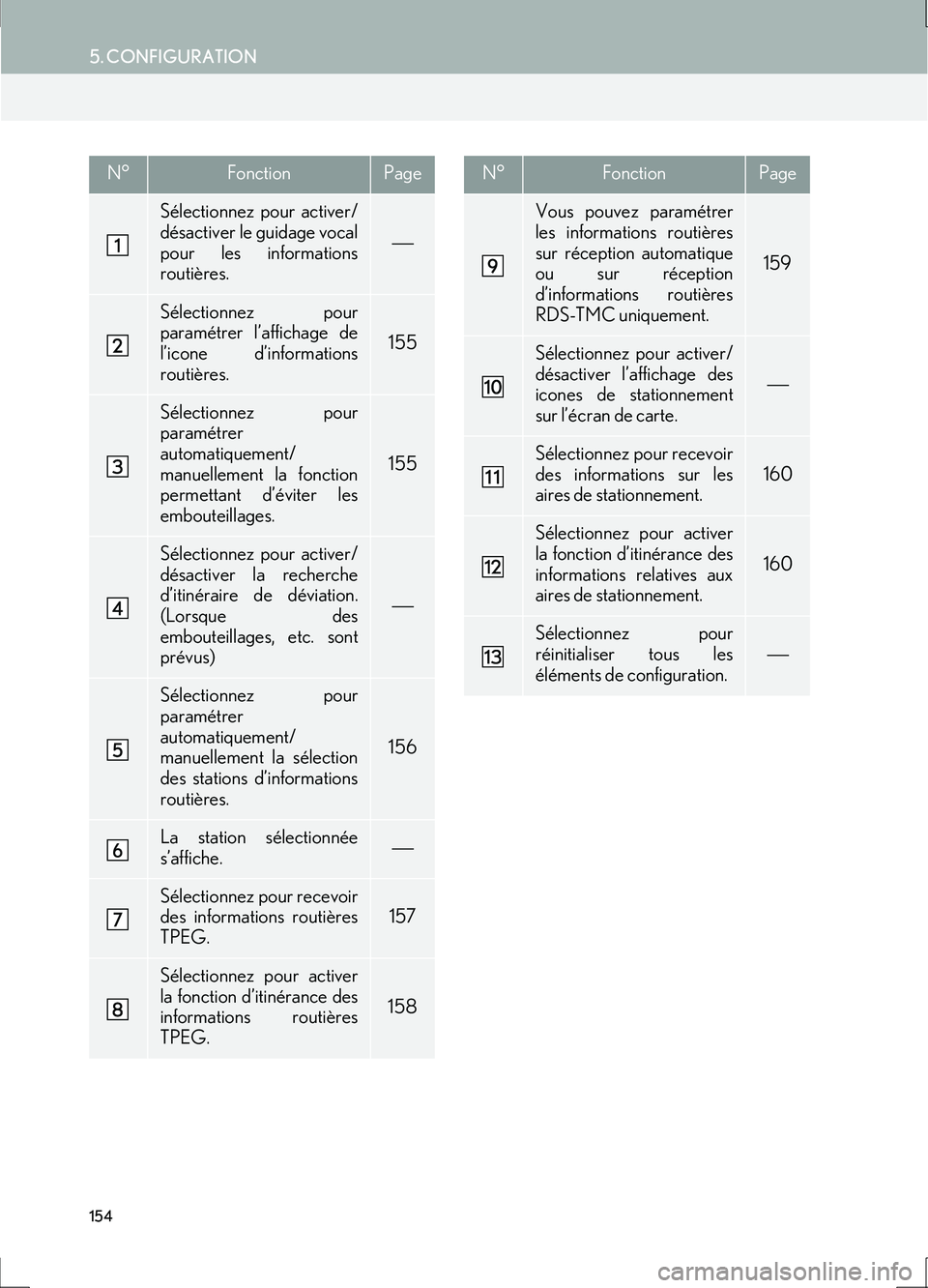
154
5. CONFIGURATION
IS_Navi_EK
N°FonctionPage
Sélectionnez pour activer/
désactiver le guidage vocal
pour les informations
routières.
Sélectionnez pour
paramétrer l’affichage de
l’icone d’informations
routières.
155
Sélectionnez pour
paramétrer
automatiquement/
manuellement la fonction
permettant d’éviter les
embouteillages.
155
Sélectionnez pour activer/
désactiver la recherche
d’itinéraire de déviation.
(Lorsque des
embouteillages, etc. sont
prévus)
Sélectionnez pour
paramétrer
automatiquement/
manuellement la sélection
des stations d’informations
routières.
156
La station sélectionnée
s’affiche.
Sélectionnez pour recevoir
des informations routières
TPEG.157
Sélectionnez pour activer
la fonction d’itinérance des
informations routières
TPEG.
158
Vous pouvez paramétrer
les informations routières
sur réception automatique
ou sur réception
d’informations routières
RDS-TMC uniquement.
159
Sélectionnez pour activer/
désactiver l’affichage des
icones de stationnement
sur l’écran de carte.
Sélectionnez pour recevoir
des informations sur les
aires de stationnement.
160
Sélectionnez pour activer
la fonction d’itinérance des
informations relatives aux
aires de stationnement.
160
Sélectionnez pour
réinitialiser tous les
éléments de configuration.
N°FonctionPage
Page 155 of 362
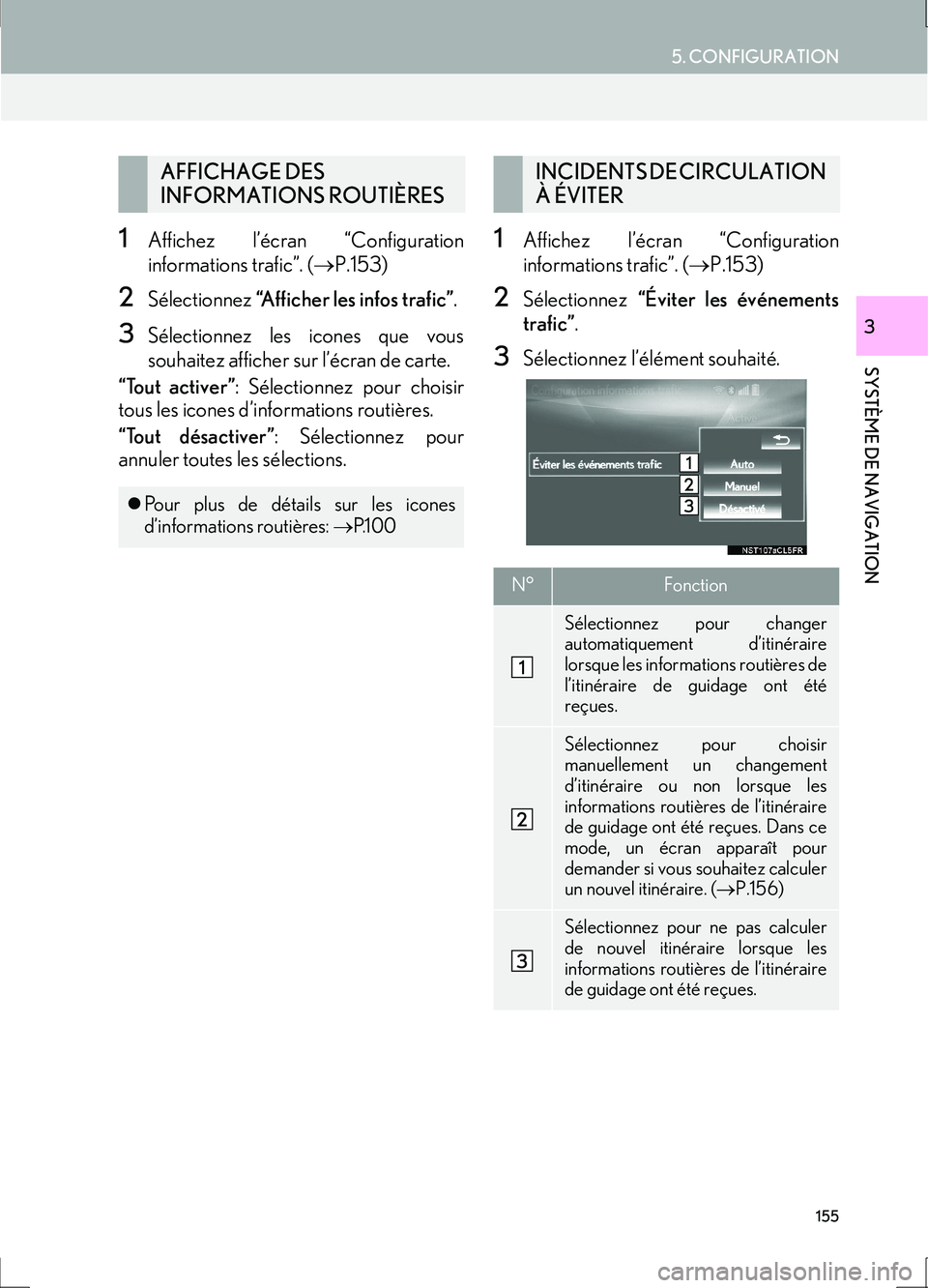
155
5. CONFIGURATION
IS_Navi_EK
SYSTÈME DE NAVIGATION
3
1Affichez l’écran “Configuration
informations trafic”. (→P.153)
2Sélectionnez “Afficher les infos trafic” .
3Sélectionnez les icones que vous
souhaitez afficher sur l’écran de carte.
“Tout activer” : Sélectionnez pour choisir
tous les icones d’informations routières.
“Tout désactiver” : Sélectionnez pour
annuler toutes les sélections.
1Affichez l’écran “Configuration
informations trafic”. ( →P.153)
2Sélectionnez “Éviter les événements
trafic” .
3Sélectionnez l’élément souhaité.
AFFICHAGE DES
INFORMATIONS ROUTIÈRES
�zPour plus de détails sur les icones
d’informations routières: →P.1 0 0
INCIDENTS DE CIRCULATION
À ÉVITER
N°Fonction
Sélectionnez pour changer
automatiquement d’itinéraire
lorsque les informations routières de
l’itinéraire de guidage ont été
reçues.
Sélectionnez pour choisir
manuellement un changement
d’itinéraire ou non lorsque les
informations routières de l’itinéraire
de guidage ont été reçues. Dans ce
mode, un écran apparaît pour
demander si vous souhaitez calculer
un nouvel itinéraire. ( →P.156)
Sélectionnez pour ne pas calculer
de nouvel itinéraire lorsque les
informations routières de l’itinéraire
de guidage ont été reçues.
Page 156 of 362
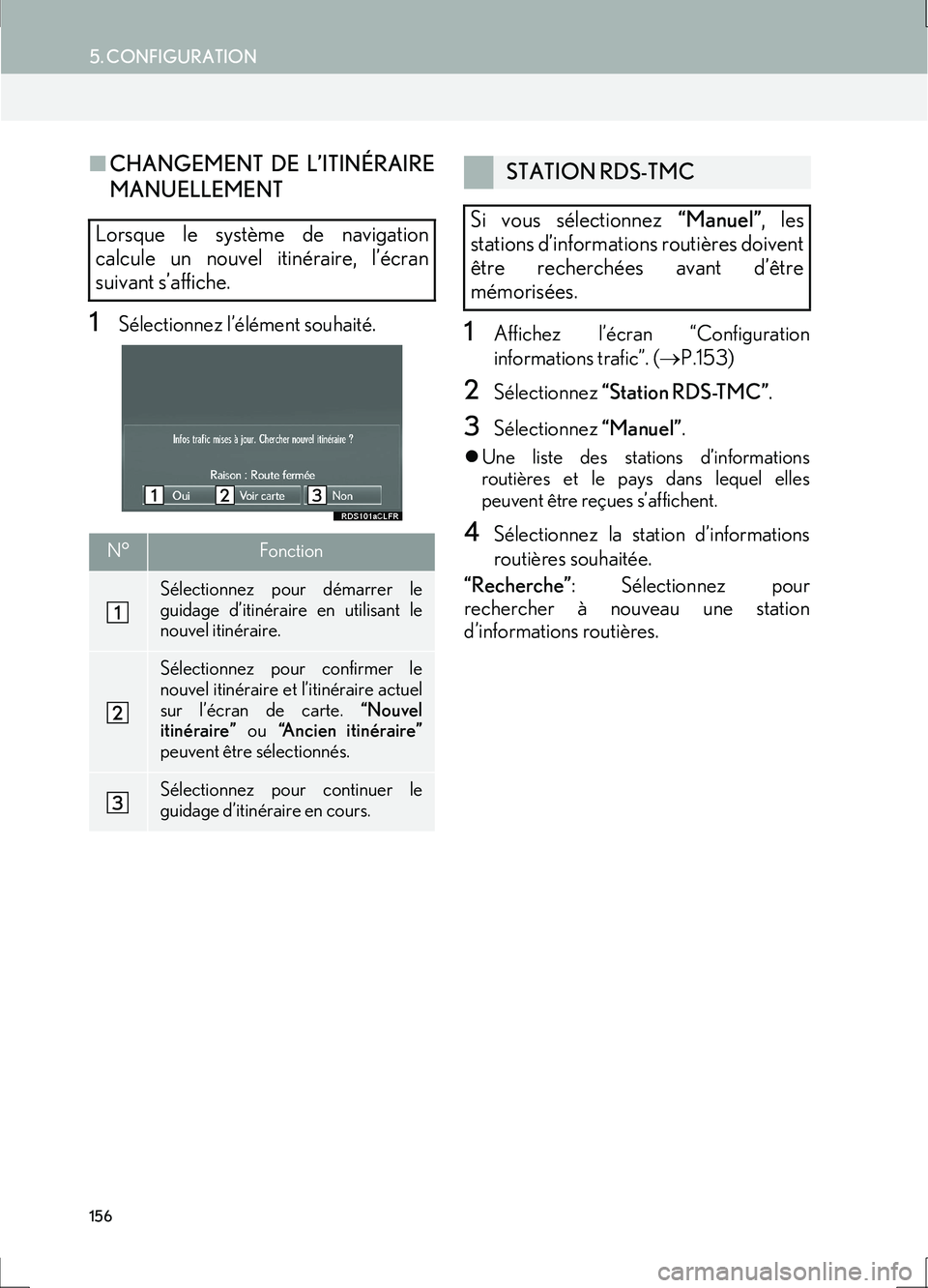
156
5. CONFIGURATION
IS_Navi_EK
■CHANGEMENT DE L’ITINÉRAIRE
MANUELLEMENT
1Sélectionnez l’élément souhaité.1Affichez l’écran “Configuration
informations trafic”. ( →P.153)
2Sélectionnez “Station RDS-TMC” .
3Sélectionnez “Manuel”.
�zUne liste des stations d’informations
routières et le pays dans lequel elles
peuvent être reçues s’affichent.
4Sélectionnez la station d’informations
routières souhaitée.
“Recherche” : Sélectionnez pour
rechercher à nouveau une station
d’informations routières.
Lorsque le système de navigation
calcule un nouvel itinéraire, l’écran
suivant s’affiche.
N°Fonction
Sélectionnez pour démarrer le
guidage d’itinéraire en utilisant le
nouvel itinéraire.
Sélectionnez pour confirmer le
nouvel itinéraire et l’itinéraire actuel
sur l’écran de carte. “Nouvel
itinéraire” ou “Ancien itinéraire”
peuvent être sélectionnés.
Sélectionnez pour continuer le
guidage d’itinéraire en cours.
STATION RDS-TMC
Si vous sélectionnez “Manuel”, les
stations d’informatio ns routières doivent
être recherchées avant d’être
mémorisées.
Page 157 of 362

157
5. CONFIGURATION
IS_Navi_EK
SYSTÈME DE NAVIGATION
3
1Affichez l’écran “Configuration
informations trafic”. (→P.153)
2Sélectionnez “Mise à jour live
(Internet) (Wi-Fi*
1 & Bluetooth*2)” .
*
1: Wi-Fi est une marque enregistrée de Wi-Fi Alliance®.
*
2: Bluetooth est une marque déposée de Bluetooth SIG, Inc.
3Sélectionnez l’élément souhaité.PARAMÉTRAGE DE LA
FRÉQUENCE DE MISE À JOUR
DES INFORMATIONS
ROUTIÈRES TPEG
Les informations routières TPEG
peuvent être reçues via le Wi-Fi
® ou un
dispositif Bluetooth®. Ces informations
peuvent être paramétrées pour être
mises à jour automatiquement ou
manuellement.
N°Fonction
Sélectionnez pour que les mises à
jour automatiques soient effectuées
plus fréquemment.
Sélectionnez pour que les mises à
jour automatiques soient effectuées
moins fréquemment.
Sélectionnez pour mettre à jour
manuellement. ( →P.158)
Sélectionnez pour désactiver la
réception des informations routières
TPEG via le Wi-Fi
® ou un dispositif
Bluetooth®.
Page 158 of 362

158
5. CONFIGURATION
IS_Navi_EK
■MISE À JOUR DES
INFORMATIONS
MANUELLEMENT
1Sélectionnez le bouton de mise à jour
manuelle.
2Sélectionnez l’élément souhaité.
1Affichez l’écran “Configuration
informations trafic”. ( →P.153)
2Sélectionnez “Mise à jour live
(Internet) (Itinérance Bluetooth*)” .
*: Bluetooth est une marque déposée de Bluetooth SIG, Inc.
Les informations routières et relatives
aux aires de stationnement peuvent être
mises à jour sur l’écran de carte.
N°Fonction
Sélectionnez pour mettre à jour les
informations routières.
Sélectionnez pour mettre à jour les
informations relatives aux aires de
stationnement.
Sélectionnez pour mettre à jour les
informations routières et relatives
aux aires de stationnement.
ACTIVATION DE
L’ITINÉRANCE DES
INFORMATIONS ROUTIÈRES
TPEG
La fonction d’itinérance des
informations routières TPEG reçues via
un dispositif Bluetooth
® peut être
activée dans les situations d’itinérance
(lorsque vous vous trouvez en dehors de
la zone de couverture géographique de
votre fournisseur de réseau mobile).
Ces informations peuvent être
paramétrées pour être mises à jour
automatiquement ou manuellement.
Page 159 of 362

159
5. CONFIGURATION
IS_Navi_EK
SYSTÈME DE NAVIGATION
3
3Sélectionnez l’élément souhaité.
1Affichez l’écran “Configuration
informations trafic”. (→P.153)
2Sélectionnez “Sélection de la source
de trafic” .
3Sélectionnez l’élément souhaité.
N°Fonction
Sélectionnez pour que les mises à
jour automatiques soient effectuées
plus fréquemment.
Sélectionnez pour que les mises à
jour automatiques soient effectuées
moins fréquemment.
Sélectionnez pour mettre à jour
manuellement. ( →P.158)
Sélectionnez pour désactiver la
réception des informations routières
TPEG via un dispositif Bluetooth
®.
SÉLECTION DE LA SOURCE
DES INFORMATIONS
ROUTIÈRES
Vous pouvez paramétrer la source
d'informations routières sur réception
automatique ou sur réception
d’informations routières RDS-TMC
uniquement.
N°Fonction
Sélectionnez pour choisir
automatiquement une source
d’informations routières. Lorsque le
RDS-TMC et le TPEG sont
disponibles, les informations
routières TPEG sont
automatiquement sélectionnées.
Sélectionnez pour recevoir
uniquement les informations
routières RDS-TMC.
Page 160 of 362

160
5. CONFIGURATION
IS_Navi_EK
1Affichez l’écran “Configuration
d’informations de parking”. (→P.153)
2Sélectionnez “Mise à jour live
(Internet) (Wi-Fi*
1 & Bluetooth*2)” .
3Sélectionnez l’élément souhaité.
*
1: Wi-Fi est une marque enregistrée de Wi-Fi Alliance®.
*
2: Bluetooth est une marque déposée de Bluetooth SIG, Inc.
1Affichez l’écran “Configuration
d’informations de parking”. ( →P.153)
2Sélectionnez “Mise à jour live
(Internet) (Itinérance Bluetooth*)” .
*: Bluetooth est une marque déposée de Bluetooth SIG, Inc.
PARAMÉTRAGE DE LA
FRÉQUENCE DE MISE À JOUR
DES INFORMATIONS
RELATIVES AUX AIRES DE
STATIONNEMENT
Les informations relatives aux aires de
stationnement peuvent être reçues via
le Wi-Fi
® ou un dispositif Bluetooth®.
Ces informations peuvent être
paramétrées pour être mises à jour
automatiquement ou manuellement.
N°Fonction
Sélectionnez pour mettre à jour
automatiquement.
Sélectionnez pour mettre à jour
manuellement. ( →P.158)
Sélectionnez pour désactiver la
réception des informations relatives
aux aires de stationnement via le
Wi-Fi
® ou un dispositif Bluetooth®.
ACTIVATION DE
L’ITINÉRANCE DES
INFORMATIONS RELATIVES
AUX AIRES DE
STATIONNEMENT
La fonction d’itinérance des
informations relatives aux aires de
stationnement reçues via un dispositif
Bluetooth
® peut être activée dans les
situations d’itinérance (lorsque vous
vous trouvez en dehors de la zone de
couverture géographique de votre
fournisseur de réseau mobile). Ces
informations peuvent être paramétrées
pour être mises à jour automatiquement
ou manuellement.